5 Cara Mengatasi Laptop Not Responding yang Terbukti Ampuh, Yuk Dicoba!
Juli 10, 2019
Komputer atau Laptop sudah menjadi salah satu perangkat teknologi yang sangat dibutuhkan manusia untuk kehidupan sehari-hari. Laptop memiliki banyak kegunaan, bisa untuk mengerjakan tugas kuliah, bermain game, pekerjaan kantor, editing, internetan, menonton film atau movie, streaming video online, dan lain-lain.
Untuk para pengguna laptop ataupun komputer tentu kamu sudah tidak asing lagi dengan kata not responding atau kamu sering mengalaminya?
Ketika laptop mengalami Not Responding tentu akan membuat kita galau dan kesal, karena ketika itu terjadi maka pekerjaan atau aktivitas apapun yang menggunakan laptop pasti akan terhambat dan menyita waktu.
Nah, untuk itu saya akan membagikan solusi bagaimana cara mengatasi laptop ataupun komputer yang mengalami Not Responding.
Penyebab Laptop Not Responding
Not Responding sering kali terjadi karena banyaknya cache dan juga file sampah pada komputer atau laptop.Tahukah kamu bahwa chace ini akan menambah beban RAM jika tidak dibersihkan dan yang pastinya mengakibatkankan laptop dan komputer kamu lemot.
Selain karena cache yang menumpuk not responding juga bisa karena masalah pada OS. Jika sistem operasi kamu bermasalah maka tentunya akan membuat kinerja laptop dan komputer kamu kurang maksimal.
Komputer dapat terjadi Hang karena Virus. Nah, kebanyakan virus pasti akan merusak sistem Windows yang kamu miliki.
Panas yang berlebih pada CPU atau Processor dan VGA tentu akan mengakibatkan kinerja laptop atau komputer melambat. Hal inilah yang membuat software atau sistem sering mengalami error, macet, hang, macet, dan juga not responding.
Hardisk yang bermasalah juga pastinya akan membuat laptop atau komputer mengalami hang. Solusinya bisa dengan perawatan secara software.
Cara Mengatasi Laptop Not Responding
Nah setelah mengetahui beberapa penyebab yang membuat komputer atau laptop mengalami Not Responding. Berikut solusi untuk cara mengatasi laptop not responding pada laptop ataupun komputer.
1. Mematikan Program Penyebab Not Responding
Cara yang pertama, kamu bisa melakukan untuk menutup software atau aplikasi yang mengalami masalah tersebut secara paksa. Untuk melakukannya, kamu bisa mencoba fitur Task Manager.
Caranya:
1. Tekan tombol CTRL+ALT+DELETE pada keyboard laptop atau komputer kamu.
2. Kemudian pilih Task Manager.
3. Nah kemudian pilih aplikasi yang hendak ingin kamu hentikan dan klik End Task. Lihat contot pada gambar.

2. Uninstall Program atau softwareyang Tidak Penting
Banyaknya aplikasi yang terinstall di laptopmu dapat menjadi masalah karena akan memakan penyimpanan sekaligus resource laptopmu yang lainnya.
Oleh karena itu apabila kamu sering menemui laptopmu mengalami not responding, ada baiknya kamu segera melihat program managermu untuk melihat apalikasi apa saja yang terinstall di laptopmu.
Salah satu cara untuk mengatasi laptop not responding atau macet adalah dengan me-uninstal software atau aplikasi yang tidak penting dan yang tidak pernah digunakan.
Caranya:
1. Pergi ke menu Setting. Lihat contoh pada gambar.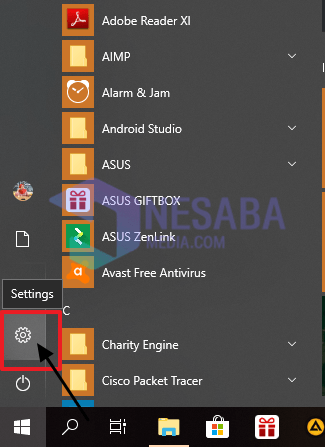
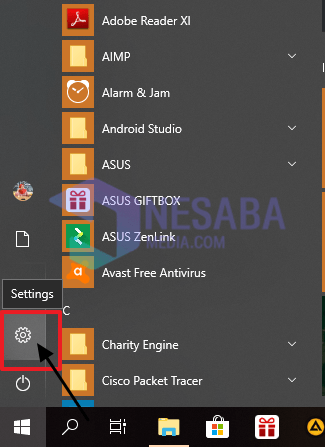
2. Kemudian pilih menu Apps Lihat contoh pada gambar.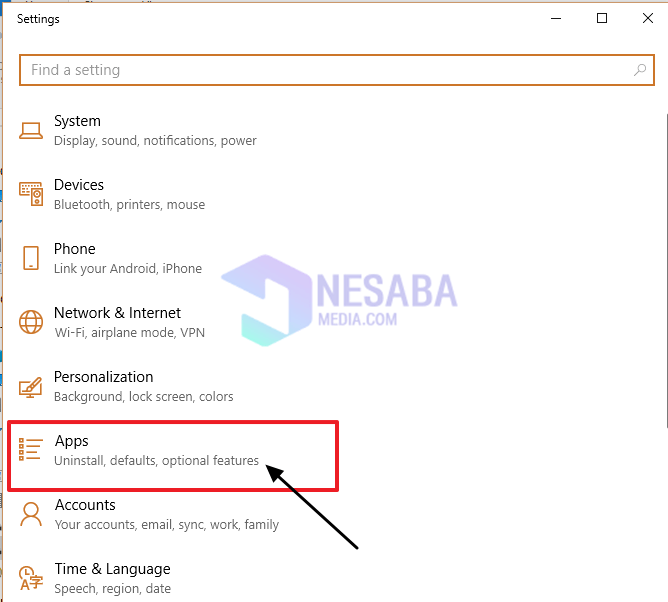
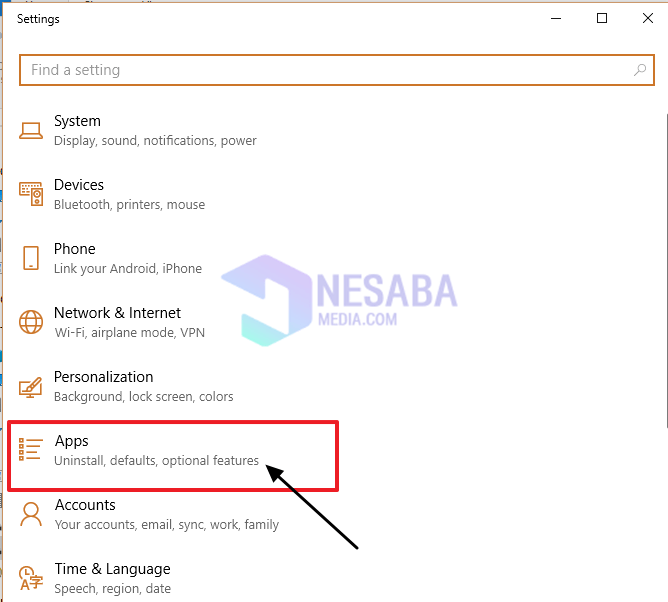
3. Dimenu Apps pilih menu Apps & Features. Lihat contoh pada gambar.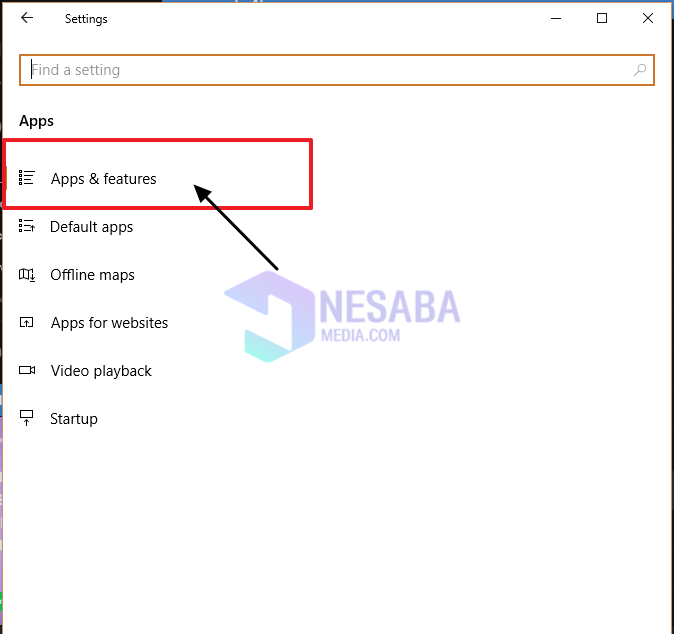
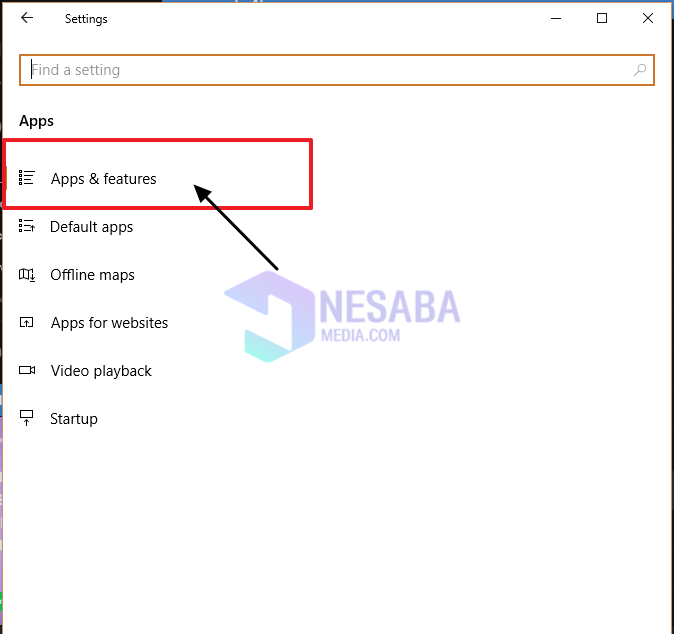
4. Lalu pilihlah software atau aplikasi yang akan kamu uninstal dan klik button Uninstall seperti contoh pada gambar.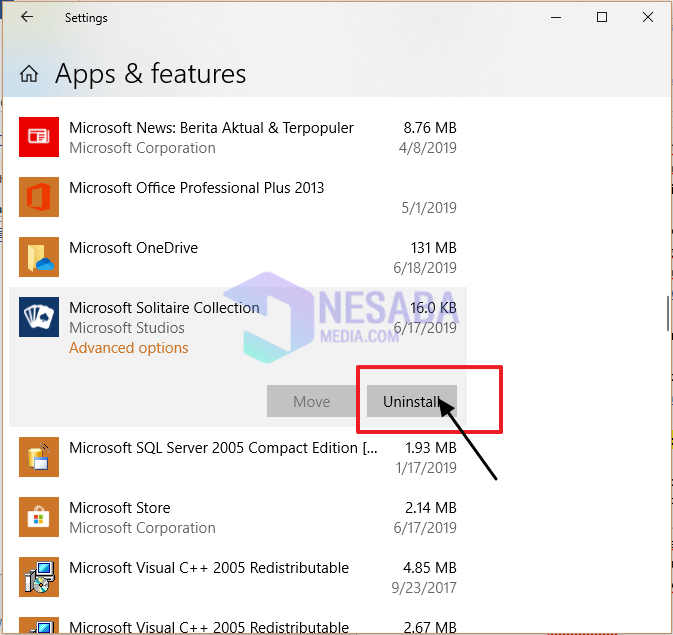
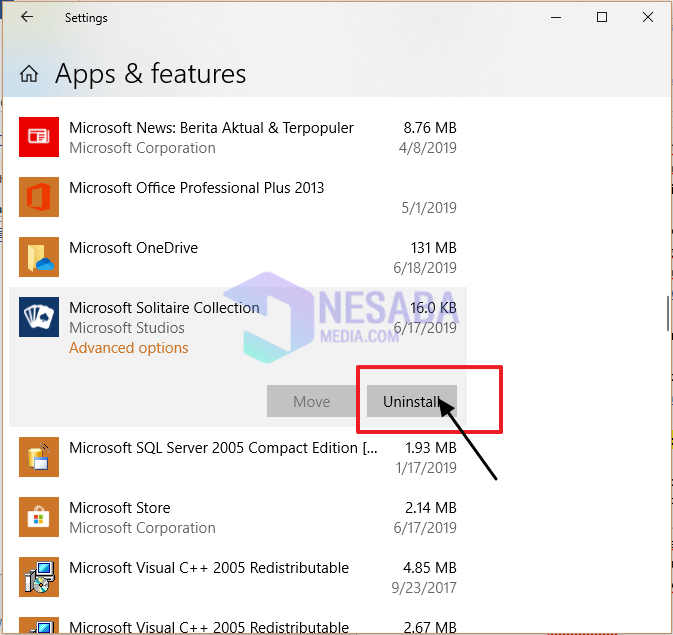
3. Scan Virus Pada Laptop
Virus adalah masalah yang paling sering terjadi pada perangkat komputer atau laptop. Virus pada laptop bisa mengakibatkan perangkat komputer menjadi hang, lemot, hingga mati dengan sendirinya. Untuk mengatasi hal tersebut kamu wajib memiliki software antivirus.
Berikut cara untuk scan virus menggunakan antivirus:
1. Pergi ke menu Setting. Lihat contoh pada gambar.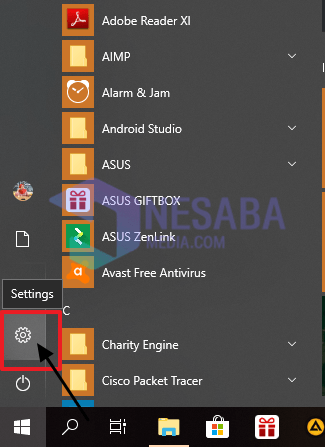
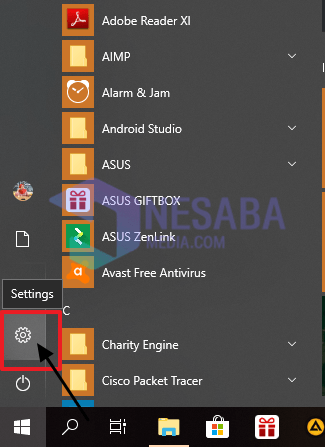
2. Kemudian pilih menu Update & Security. Lihat contoh pada gambar.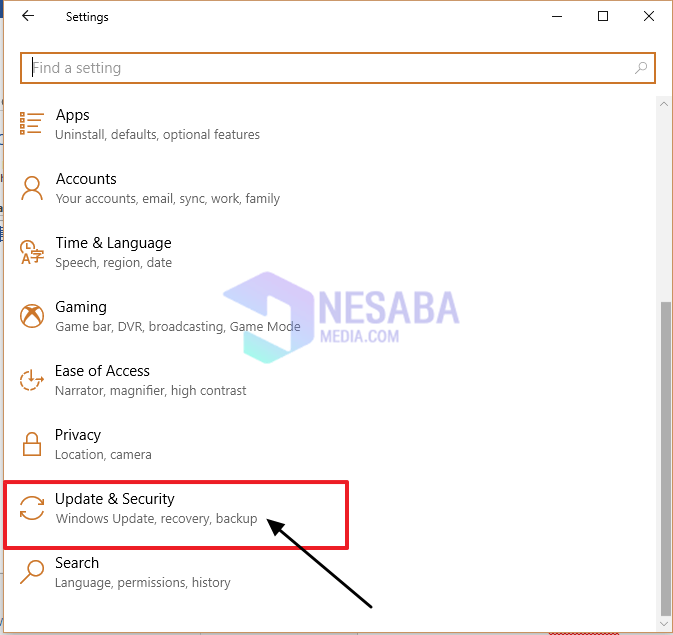
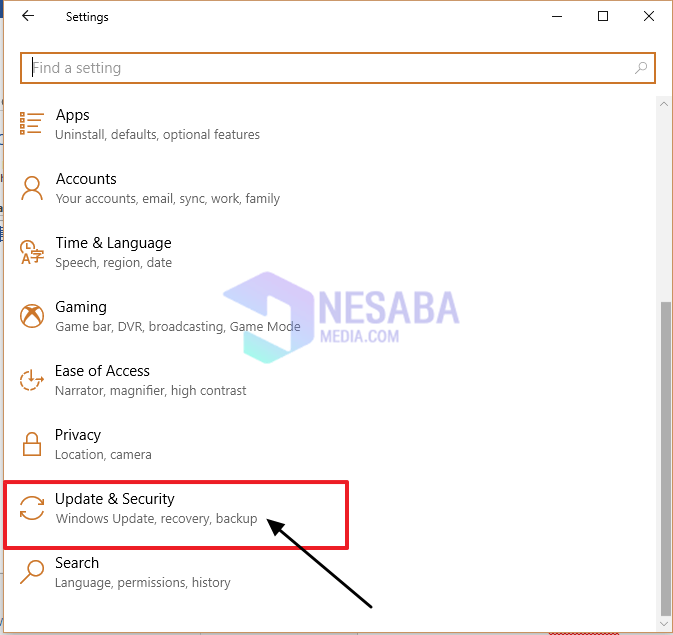
3. Kemudian pilih menu Windows Security. Lihat contoh pada gambar.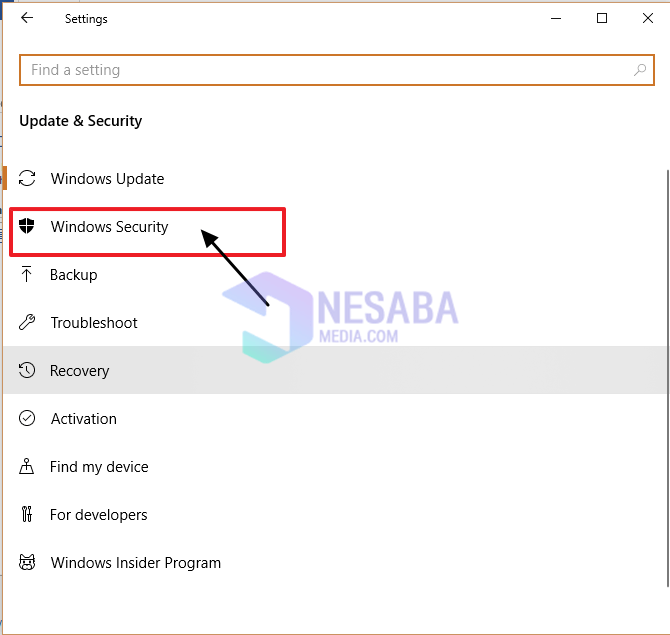
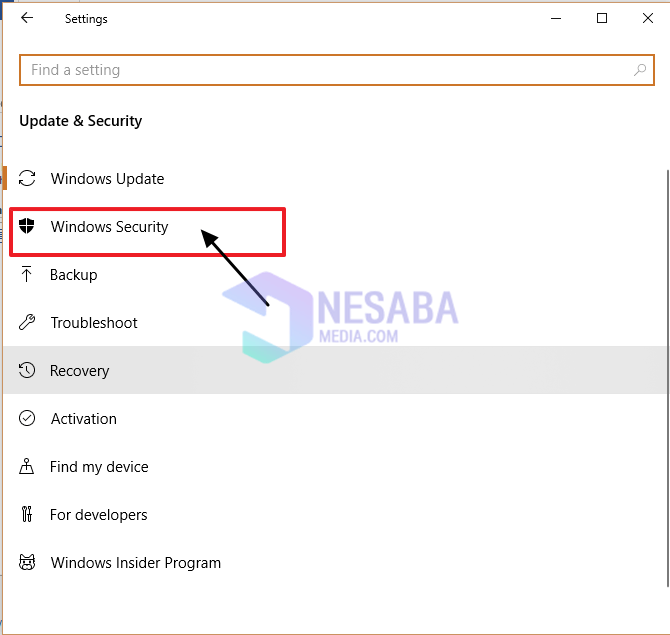
4. Lalu pilih Virus & Threat protection. Lihat contoh pada gambar.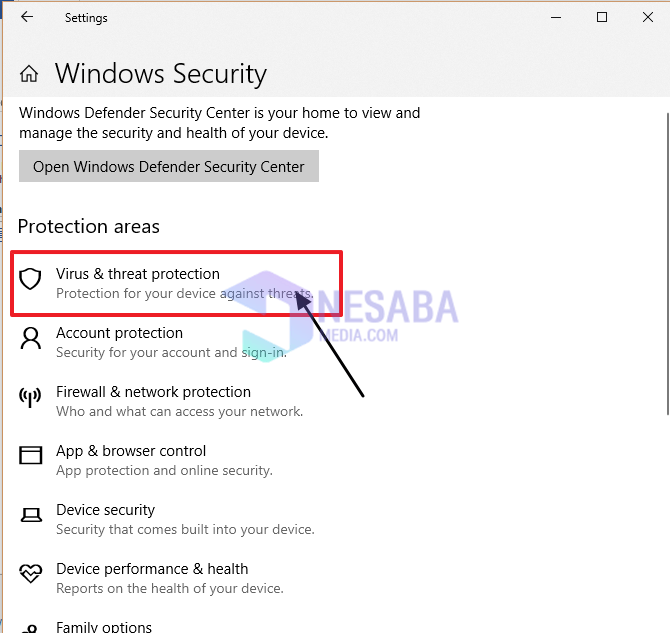
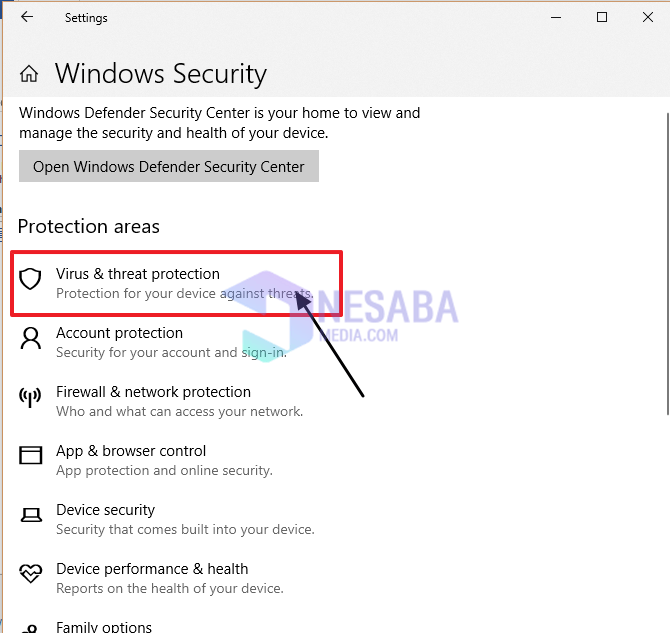
5. Karna disini saya memakai software antivirus Avast maka saya akan menscan virus dilaptop saya dengan menggunakan Avast, dengan mengklik Open Avast Antivirus seperti contoh pada gambar. Tetapi kamu juga bisa menggunakan Windows Defender untuk scan virus di laptop ataupun komputer kamu.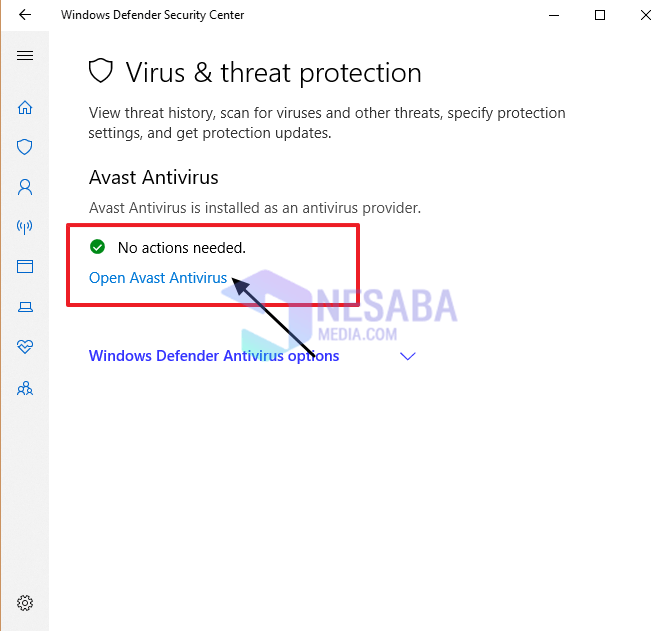
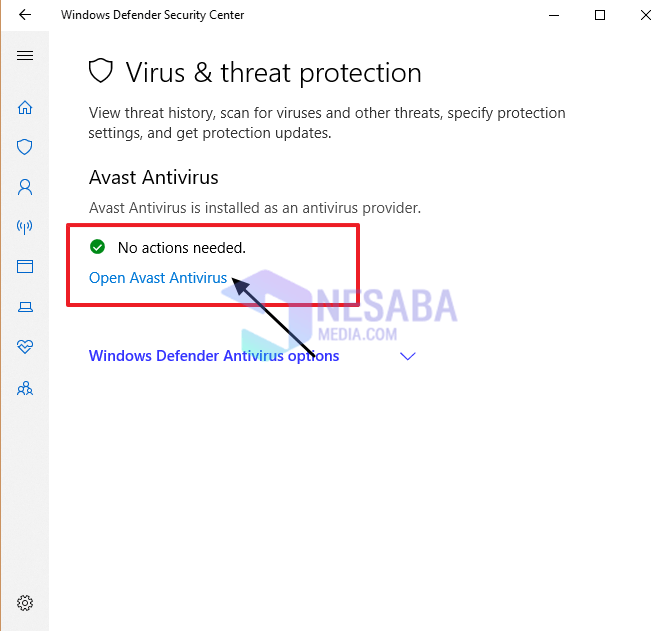
6. Kemudian scan virus di laptop ataupun komputer kamu.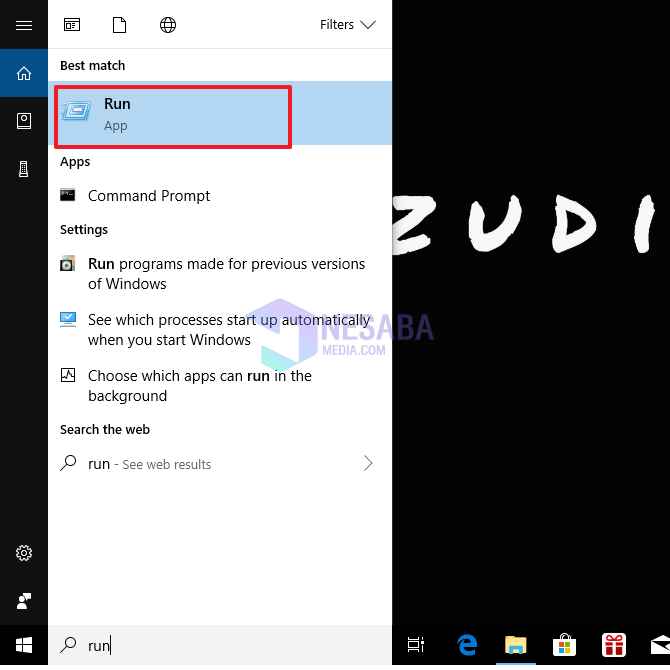
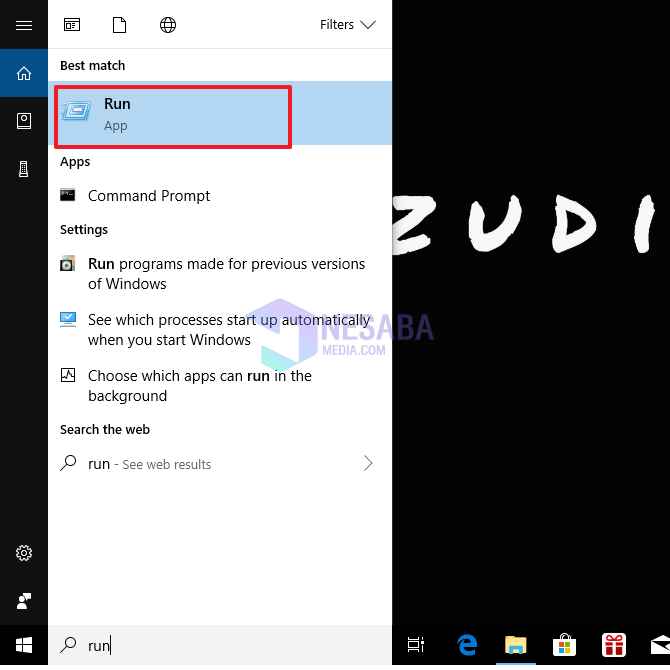
4. Spesifikasi yang Tidak Mumpuni
Aplikasi yang tidak kompatibel dengan OS yang kamu miliki merupakan salah satu penyebab mengapa terjadi error not responding. Oleh karena itu sebaiknya kamu segera menguinstall aplikasi-aplikasi yang dari sononya sudah ada keterangan bahwa aplikasi tersebut hanya bisa dijalankan pada sistem operasi tertentu.
Dengan demikian kamu akan menghindari resource conflicts yang dapat menyebabkan sistem operasimu serin mengalami crash not responding.
5. Minimalisir Aktivasi Multitasking
Jika kamu bekerja dengan menggunakan komputer atau laptop, tentunya kamu sering membuka atau menjalankan beberapa aplikasi dalam waktu yang bersamaan sekaligus atau disebut dengan multitasking.
Multitasking memang sangat berguna untuk mempercepat suatu pekerjaan. Tetapi, terlalu banyak menjalankan aplikasi dalam waktu yang bersamaan akan mengakibatkan RAM komputer kamu terkuras habis, hal inilah yang membuat laptop kamu sering mengalami Not Responding.
Jadi, sebaiknya usahakan jangan membuka banyak aplikasi dalam waktu yang bersamaan yang memang tidak dibutuhkan. Kalau pun itu memang perlu, usahakan aplikasi yang dijalankan tidak lebih dari 3 aplikasi.
Penutup
Itulah beberapa Solusi untuk Laptop dan komputer yang sering lemot dan sering mengalami Not Responding. Jika 5 cara diatas sudah kamu lakukan namun ternyata laptopmu masih mengalami hang atau not respondin
